最も映画的でスリリングで模範的なビデオの背後には、編集プロセスに注がれた努力があります。 確かに、撮影されたすべての生の映像は、編集者によって大幅な調整が行われるまで、見た目ほどには表示されませんでした。 そしてもちろん、これは完璧にそして優れて機能するビデオエディタプログラムを使わなければ不可能です。
あなたがビデオ編集分野のプロであろうと新人志望者であろうと、あなたはちょうど正しい場所に到着しました。 このブログ投稿はあなたに8を与えるでしょう ビデオメーカー オンラインとオフライン。 プログラムを自分で調べることができるように、最後までフォローしてください。
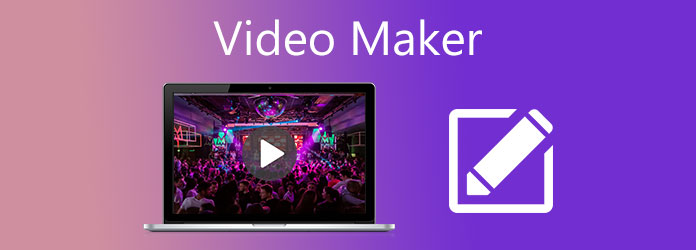
あなたは最高のビデオクリエーターに出会うのにちょうどいい場所にいます。 ビデオコンバータ究極の。 このデスクトッププログラムでは、シンプルな映像を傑作と呼べるものに変えることで、クリエイティブな面を取り入れることができます。 このプログラムでは、回転、トリミング、透かしの重ね合わせ、さらにはビデオへのテキストの配置などの基本的なビデオ編集機能を提供するため、心配する必要はありません。 Video Converter Ultimateは、ビデオ編集の熟練者だけでなく、アマチュアにも最適なわかりやすいユーザーインターフェイスも備えています。
主な特長:
最高のビデオメーカーをインストールする
をクリックして開始します 無料ダウンロード 上のボタンをクリックして、exeのダウンロードを開始します。 ファイル。 プログラムファイルを見つけたら、マウスでダブルクリックし、インストールウィザードに従ってインストールします。 次に、プログラムが起動するのを待って、ビデオの作成を開始します。
録画したクリップをビデオクリエーターにインポートする
をクリックして、プログラムのメイン インターフェイスのビデオ クリエーター セクションに移動します。 MV タブ。 ヒット プラス ファイルをインポートするためのインターフェースの領域の下にあるアイコン。 すべてのフッテージを含むフォルダを追加する場合は、[展開]をクリックします。 Add ボタンをクリックして選択 フォルダの追加.
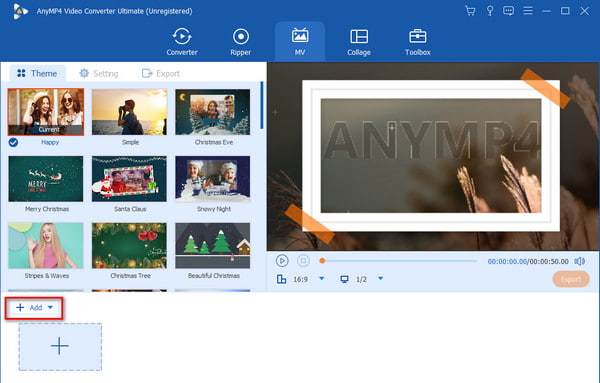
ビデオクリップを強化する
現在地に最も近い 編集 ファイルをアップロードした後、ボタンをクリックして編集ツールにアクセスします。 このセクションの最初のタブでは、ビデオを反時計回り、時計回り、垂直方向または水平方向などの任意の角度に回転させることができます。 同じように、あなたはに移ることができます エフェクトとフィルター クリップのトーンを変更したい場合はタブ。 次に、ビデオに透かしを追加して、財産の盗難を防ぐことができます。
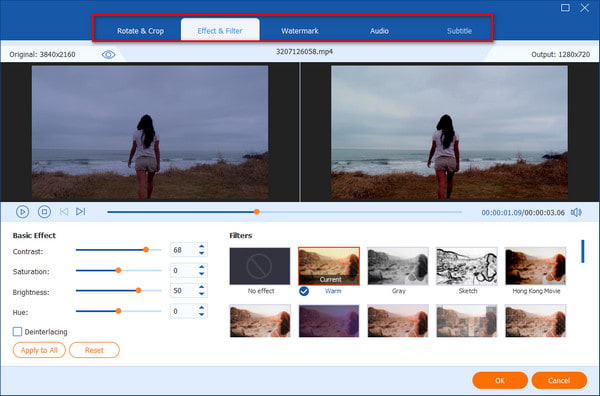
ご覧のとおり、プログラムの左側のペインには生の映像が表示され、左側のペインには作業中の進行状況を確認するためのプレビューパネルが表示されます。 すでに良さそうになったら、 OK
バックグラウンドで音楽を設定します
ご存じない方のために説明すると、このプログラムはミュージックビデオメーカーとしても機能します。 作業を強化したい場合は、それに背景音楽を追加します。 に向かいます 設定 セクションをチェックし、 背景ミュージックボックス。 また、このボックスの横にあるプラスアイコンを押して、オーディオファイルをアップロードします。 移動します 音量 ビデオの背景音の適切なラウドネスを確認してください。
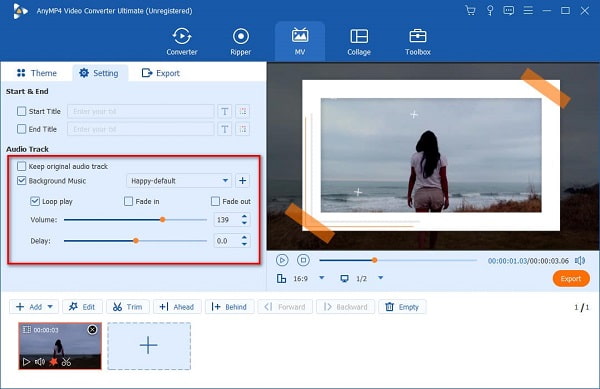
出力プロジェクトを保存します
結局のところ、編集プロセスとあなたは最終的にあなたのビデオが表示された方法に満足しています、 輸出 ボタンをクリックして、クリップを洗練されたビデオにレンダリングします。 次に、ファイルに名前を付け始め、目的のビデオ形式も選択します。 あなたはドロップダウンすることができます 解像度 タブをクリックして、好みの品質を選択します。 最後に、ファイルの場所を設定してから、 エクスポートを開始.
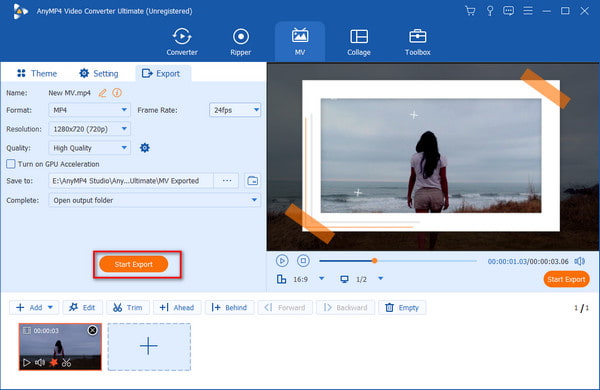
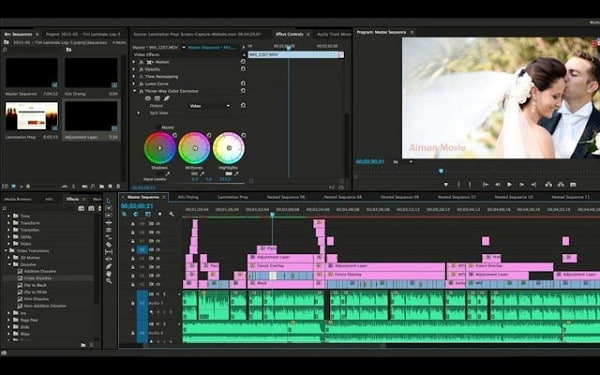
多くの人がAdobePremiereProを最高のXNUMXつと見なしています ムービーメーカー 映画製作業界のプログラム。 Adobe Premiere Proは、ビデオ編集や高品質の映画、広告、ビデオクリップに夢中になっているプロフェッショナル向けのアプリケーションです。 タイトルオプション、ネイティブファイルのサポート、アプリ間の統合などの強力なツールを使用して、簡単に動画を作成できます。
長所:
短所:
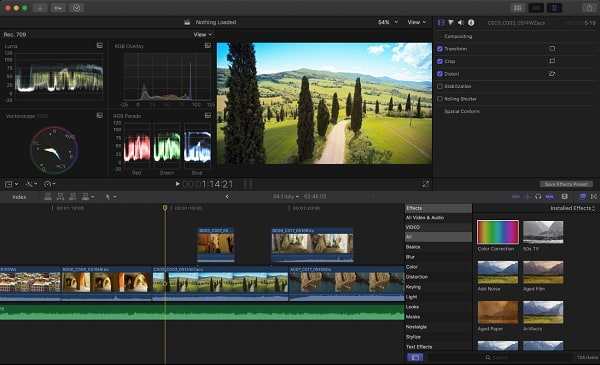
Final Cut Pro (現在は Final Cut Pro X と呼ばれています) は、プロフェッショナルおよび基本ユーザー向けの Apple 独自のビデオ編集ツールです。 このツールは、高品位なムービーやビデオ クリップを作成できます。 シネマティック エフェクト、オブジェクト トラッカー、マルチカム編集、高度なカラー グレーディング、HDR エフェクトなどを追加できます。 このツールは、品質とパフォーマンスの点で Adobe Premiere Pro に匹敵すると言えます。 そして、これは Apple の別のプログラムである iMovie よりも強力なビデオ メーカーです。
長所:
短所:
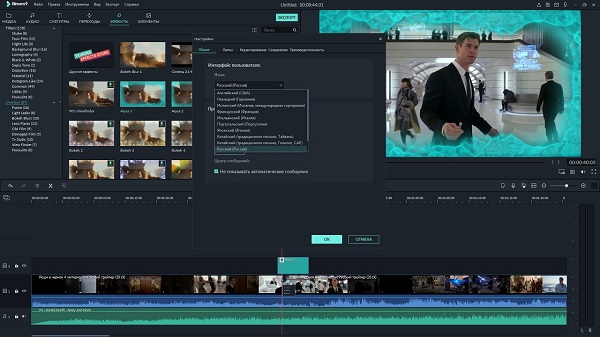
Filmora Video Editorは、Wondershareのソフトウェアであり、有名なビデオクリエータープログラムです。 このツールは、WindowsおよびMacデバイスに自由にダウンロードできます。 回転効果、フィルター、モーショングラフィックスなどの機能を備えています。 分割画面ビデオの作成、テキストとトランジション、およびオーバーレイを追加すると、ビデオは確実に見事になります。 また、ビデオを簡単にエクスポートして、YoutubeやFacebookで共有したり、DVDに書き込んだりすることもできます。
長所:
短所:
ビデオを作成するためのより良い、より便利な方法が必要な場合は、おそらくオンラインビデオメーカーを使用することをお勧めします。 オンラインビデオメーカーを使用すると、デバイスに何もダウンロードする必要がないため便利です。 したがって、オンラインで最も優れたビデオメーカーについて知りたい場合は、以下のこの部分をお読みください。
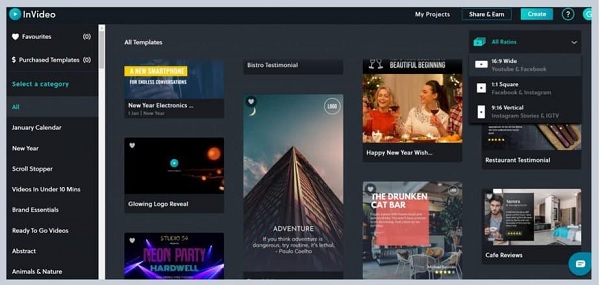
InVideoは、無料で安全に使用できる人気のオンラインビデオメーカーです。 ビデオのトリミングやトリミング、トランジション、テキスト、ステッカーの追加など、多くの編集機能があります。 使いやすいインターフェースで、多くの人がこのビデオメーカーを使うのが好きです。 また、GoogleやFirefoxを含むほぼすべてのWebブラウザでアクセスできます。 さらに、このツールの有料ユーザーは、最大3万のメディアライブラリにアクセスできます。 ただし、試用版を使用すると、最大1万のストックライブラリにアクセスできます。
長所:
短所:
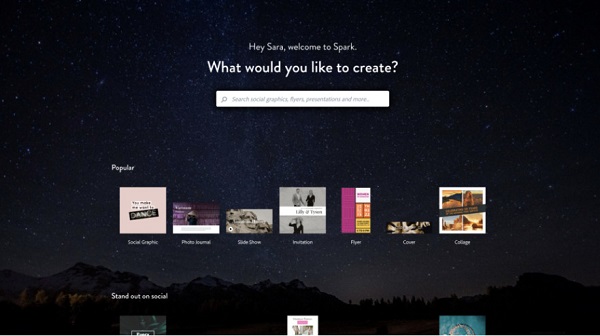
オンラインでアクセスできるもうXNUMXつの有名なビデオメーカーは Adobe Spark。 多くの専門家は、このオンラインビデオメーカーを使用することを好みます。これは、使用できる高度な編集ツールがあるためです。 このアプリを使用すると、カスタマイズされたグラフィック、ビデオ、およびWebページを作成できます。 さらに、ビデオに使用できる多くの美しいテンプレートを選択できます。 Adobe Parkには、アプリによって提供されるAdobeStockと呼ばれる機能もあります。 ただし、これらの画像を使用すると、透かしが埋め込まれます。 高品質のビデオをエクスポートしますが、画像やトランジションを圧縮する必要があるため、出力をすぐにダウンロードすることはできません。
長所:
短所:
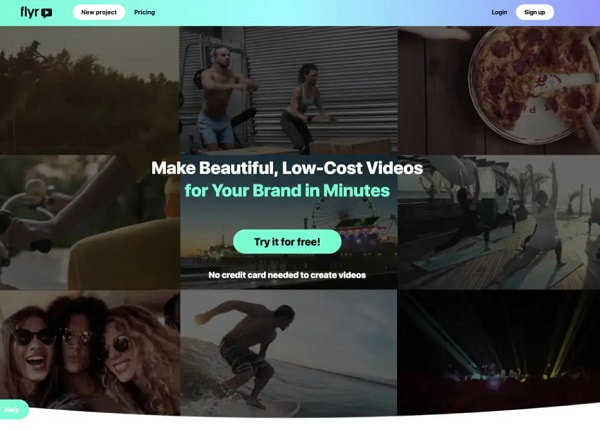
フライヤー あなたがオンラインビデオメーカーを探しているなら、完璧なオンラインアプリケーションです。 ミレニアル世代にアピールする美的ビデオが必要な場合は、これが最適なツールです。 さらに、ストックライブラリで利用できる多くのテンプレートとHDビデオがあります。 また、このツールの驚くべき機能は、1080pSDまたはHDビデオ解像度でビデオをエクスポートできることです。 横向き、正方形、縦向きからお好みのビデオの向きを選択することもできます。
長所:
短所:
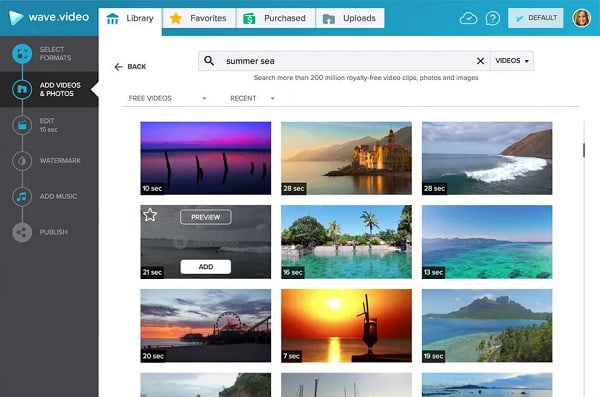
Wave.video は、多くの人が推奨する有名なマーケティング プラットフォームです。 ビデオを作成、編集、共有、およびホストできます。 多くの起業家や vlogger が、このオンライン ビデオ メーカーを使用して高品質のビデオを作成しています。 さらに、使いやすいプラットフォームを備えているため、ユーザーは簡単にビデオを作成できます。 Wave.video には 400 億のストック ビデオと画像が含まれているため、ビデオがない場合はストック ライブラリをスクロールできます。 さらに、Facebook、Wistia、Vimeo、Google ドライブ、および HubSpot に動画を直接エクスポートできます。
長所:
短所:
Canvaを使用してビデオを作成できますか?
はい。 Canvaには、独自のビデオを作成できる機能があります。 それはあなたが優れた出力を作成するために使用できる信じられないほどの編集機能を持っています。
映画に使用するのに最適な形式は何ですか?
映画に使用できる最適なファイル形式はMP4形式です。 このファイルタイプは、Windows、Mac、Linuxなどのすべてのメディアプラットフォームでうまく機能します。 また、Facebook、Twitter、Instagramを含むすべてのソーシャルメディアプラットフォームでうまく機能します。
iMovieよりも優れたムービーメーカーはありますか?
はい。 高品質のビデオを制作するために使用できる多くのプロフェッショナルなソフトウェアアプリケーションがあります。 多くの専門家は、Adobe Premiere Pro、Camtasia、Adobe Creative Cloud Express、およびFilmoraを使用しています。
このコンテンツを通して、あなたはXNUMXつの異なることを徹底的に学びました ビデオメーカー ツール。 これらのツールのどれが一番好きですか? 私の場合、ファイルコンバーター、コラージュメーカー、DVDリッパー、ミュージックビデオメーカーなど、XNUMXつのプログラムに多くの機能を備えた使いやすいインターフェイスは大当たりです。 動画変換 究極 法案に適合します。 あなたの次のビデオ制作セッションのためにこの素晴らしいプログラムを手に入れることを躊躇しないでください。
もっと読書
スライドショー用のAnimoto無料ビデオメーカーの完全なガイドポスト
Animoto Free Video Maker を使用してスライドショーを作成する方法の詳細なガイドを次に示します。 Web ブラウザで素晴らしいスライドショーを作成する方法をすばやく学びましょう。
無料アプリを使用してiPhoneで映画をすばやく作成する方法についてさまざまな方法を見つけてください。 この投稿は、携帯電話だけで映画を作成するプロになります。
FinalCutProで素晴らしいスライドショーを作成する方法に関するガイド
この投稿を読むだけで、FinalCutProで壮大なスライドショーを作成する方法をすばやく学ぶことができます。 この投稿は、FinalCutProについて読むのに時間を費やす価値があります。
この投稿で、この称賛に値するプログラムを使用して最高の卒業スライドショーを作成する方法を学びます。 あなたの次の卒業スライドショーはきっと素晴らしいものになるでしょう。